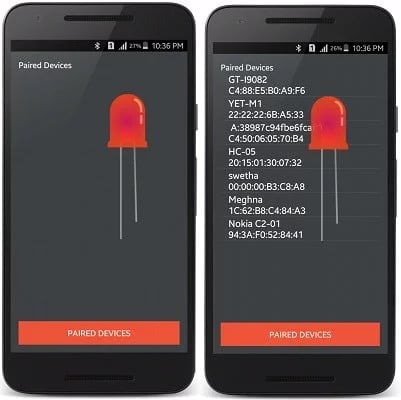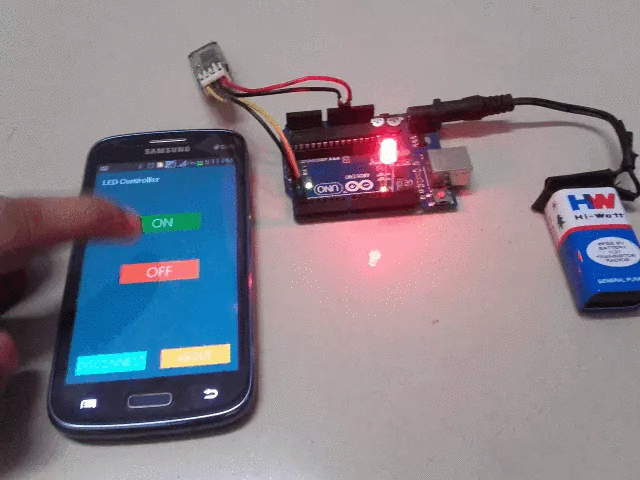Publish by :
arielk ,
The :
21/10/2020
at
08h 26min 02s




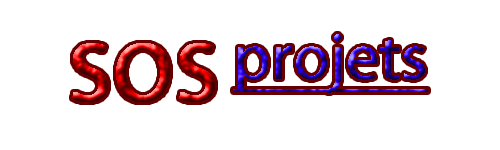
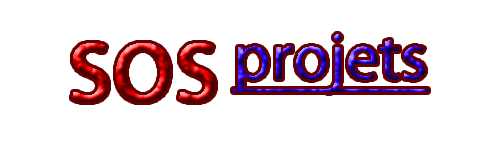
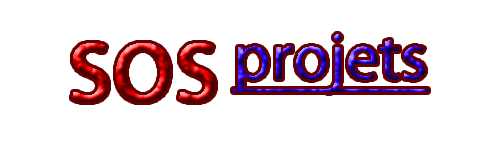
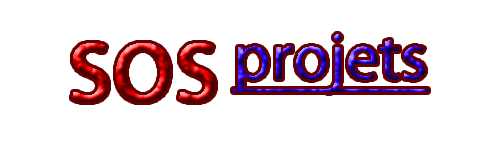
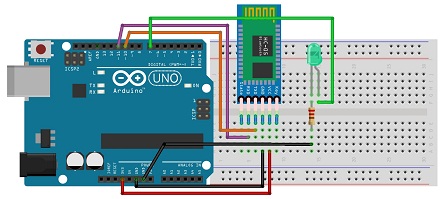
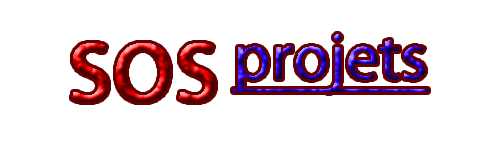

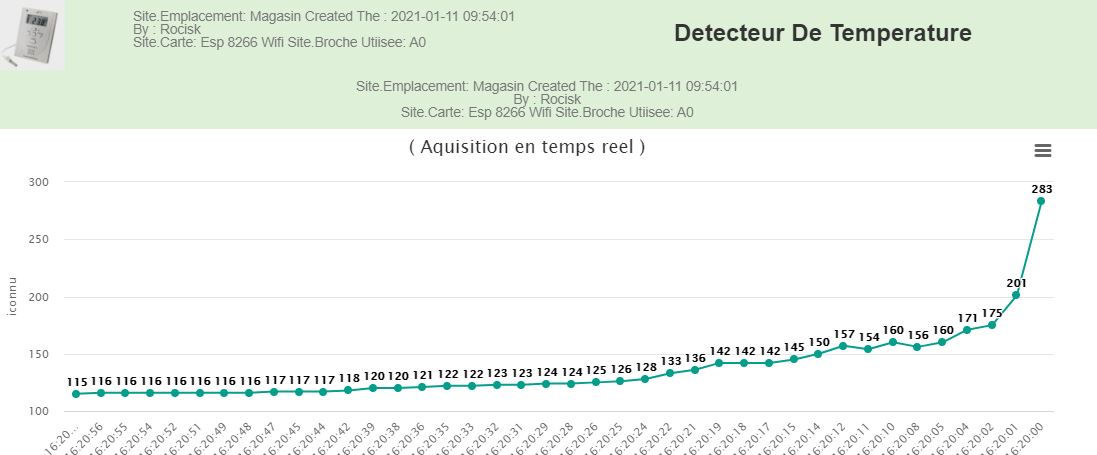
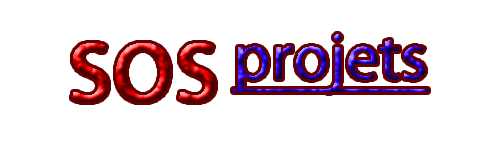
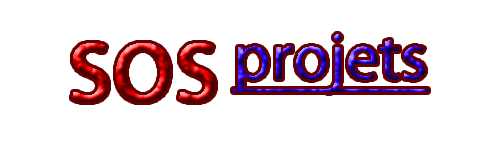
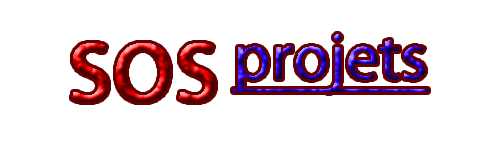
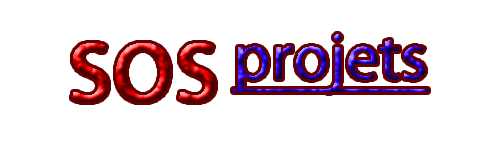


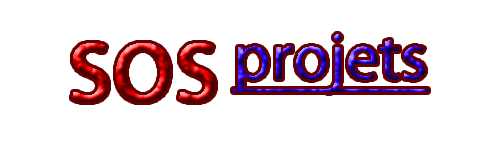
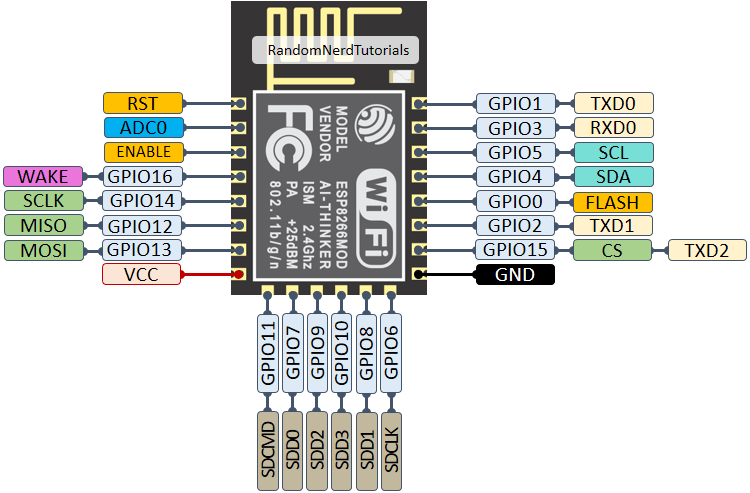

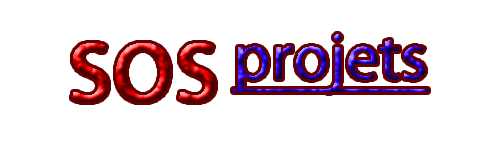
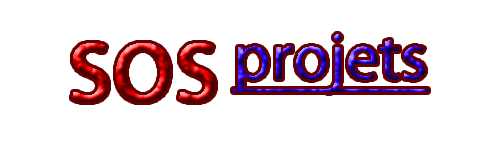
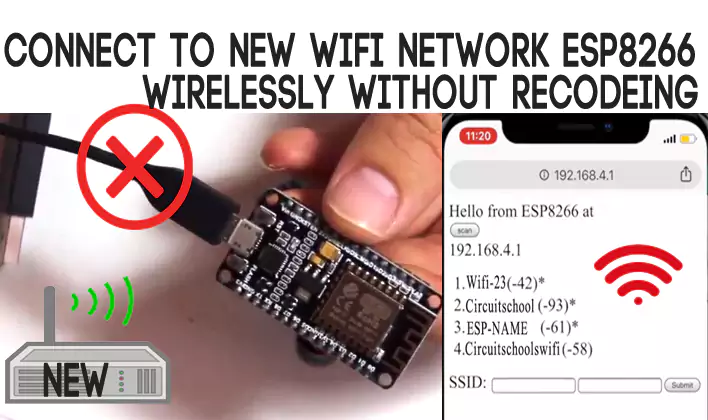

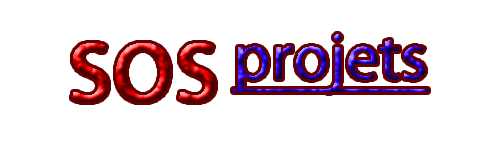
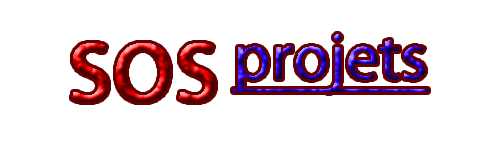
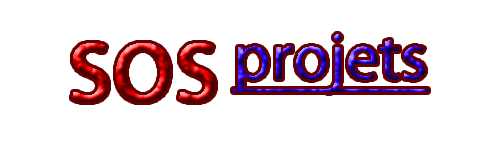
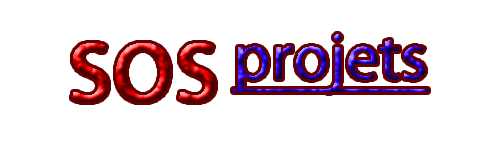
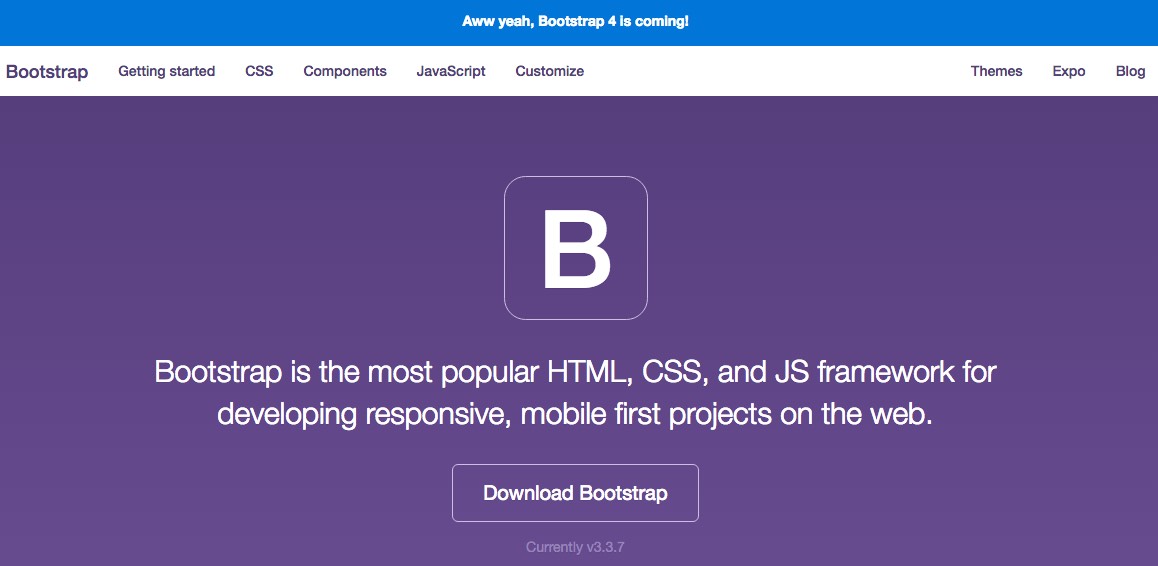
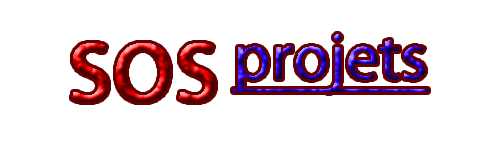
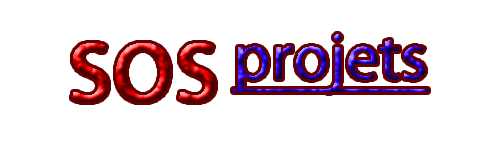
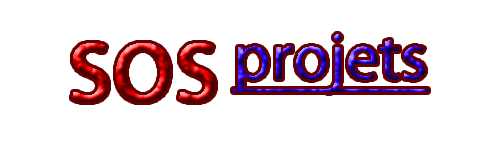


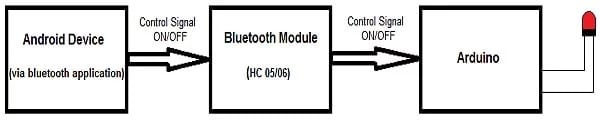
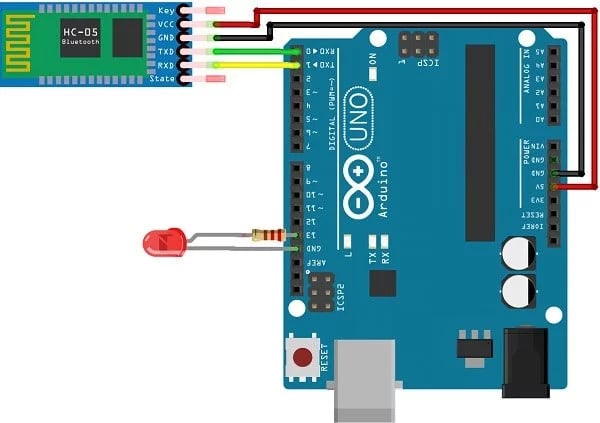

char data = 0; //Variable for storing received data void setup() { Serial.begin(9600); //Sets the data rate in bits per second (baud) for serial data transmission pinMode(13, OUTPUT); //Sets digital pin 13 as output pin } void loop() { if(Serial.available() > 0) // Send data only when you receive data: { data = Serial.read(); //Read the incoming data and store it into variable data Serial.print(data); //Print Value inside data in Serial monitor Serial.print("\n"); //New line if(data == '1') //Checks whether value of data is equal to 1 digitalWrite(13, HIGH); //If value is 1 then LED turns ON else if(data == '0') //Checks whether value of data is equal to 0 digitalWrite(13, LOW); //If value is 0 then LED turns OFF } }